本記事では「Dell U4919DW」をレビューしています。49インチの超横長のワイドモニターで、縦横比32:9 解像度は驚異の5,120 x 1,440!なんとWQHD(2,560×1,440)のモニターを2台並べたのと同じ表示領域を誇るモニターです。実際に使って見た感じたメリットやデメリットをまとめています。
こんにちは。デスク環境を快適にするのにハマっている”はしかん(@hashikan3)”と申します。
いきなりですが、このモニター、想像以上にデカイです!
配送業者の方も手では運べず、台車に乗せて玄関まで持ってきてくれました。で、家に入れるときも片方を持ってもらって家の中へ。

この箱、長さがなんと140cmもあります!
この角度から見るとまるで電車の車両のように長く、このまま出発していきそうです。重さも約26kgあり、到底一人で持って運べる重さではありません。
「Dell U4919DW」の特徴
- 解像度5,120 x 1,440(32:9) 49インチワイド曲面モニター(3800R)
- IPS非光沢液晶パネル
- リプレッシュレート60Hz 応答速度 8 ms (標準); 5 ms (高速)
- 映像入力はTYPE-C、2 x HDMI、DisplayPortを搭載
- TYPE-Cポートは最大90Wで電源供給可能
- PBP(ピクチャバイピクチャ)機能で2画面同時表示可能

とにかく横幅が広大すぎて視界がすべてモニターになる感覚を味わえます。
ただ、縦の解像度がそんなに高くないので、4Kモニターからこのモニターに買い換えると縦の短さに不満を覚えるかも。FHDやWQHDからの移行であれば感動しかないと思います。
また、通常の4Kモニターのように文字が細かくなりすぎないので、適度な文字の多きで読みやすさを優先したい方にはピッタリのモニターです。

それでは『Dell U4919DW』を写真多めでじっくりレビューしていきたいと思います。
動画レビュー
本記事はデルアンバサダープログラムにより、メーカーのDell様からサンプル品をお借りし作成しています。

- 同時に4つウィンドウを無理なく並べられるほどの広大な作業スペースが得られる
- パッケージが工夫されていて組み立てまでなら1人でも可能(運ぶのは2人必要)
- 横幅が120cmあるので設置するデスクを選ぶ
- FHDやWQHDからのステップアップには最高だが4Kからの移行の場合は縦の解像度が減るため注意が必要
Dell U4919DWの概要
それでは『Dell U4919DW』の概要をチェックしていきましょう。
スペック
詳細スペックはこちら。
| ディスプレイサイズ | 49型ワイド |
| パネル種類 | IPS(視野角上下左右共に178°) |
| 表面仕様 | アンチグレア(非光沢液晶) |
| 解像度 | DualQHD (5,120 x 1,440) |
| 曲率 | 3800R |
| リフレッシュレート | 60Hz |
| 最大輝度(cd/m²) | 350 cd/m² |
| 応答速度 | 8 ms (標準); 5 ms (高速) |
| 表示色 | 約 10 億 7000 万色 |
| アスペクト比 | 32 : 9 |
| コントラスト比 | 1000 : 1 |
| チルト角度 | 上下 : -5°/ 21° |
| スウィベール | 左右 : -170°/ 170° |
| 高さ調整 | 0 ~ 90 mm |
| VESA規格 | 100 x 100mm |
| 消費電力 | 最大:230W オンモード:47W スタンバイモード:0.4W |
| 映像入力 | HDMI 2.0×2/Display Port 1.4/USB3.0×3(Downstream x 2、Upstream x1) |
| USB | 2 x USB 3.0 アップストリームポート 5 x USB 3.0 ダウンストリーム ポート 1 x USB Type-C ポート |
| 本体サイズ | 高さ:45.86 cm 幅:121.51 cm 奥行き:25.26 mm |
| 本体重量 | スタンド込み:16.74 kg スタンドなし:11.40kg |
| 保証期間 | 3年保証 |
特徴的なのはやはりアスペクト比と画面の大きさ。横幅120cmとデスクを専有するほど幅広なので、視界が全部モニターになります。
 はしかん
はしかん正に圧巻です。
僕は横幅1800mmの比較的広めのデスクを使っていますが、両サイドに外部スピーカーを設置しているのでこのモニターを設置しただけでそれ以外に何も置けなくなってしまいまいました。
組み立て方、外観と付属品
外箱は長さが140cm、重さ約26kgと超重量級のデカさなので、家に持ち運ぶのも開梱設置も1人ではほぼ無理です。

動かすのがめちゃくちゃ大変なので、息子氏に手伝ってもらってそのまま玄関で開梱して組み立てました。
 はしかん
はしかん本当は日中に撮影しながら開けたかったのですが、動かせないし邪魔なので仕方なく夜に照明焚いて撮影しました。
パッケージが非常によく考えられていて、各付属品が収納されている部分の扉に番号が記載されていて、その順番通りに付属品を取り出して組み立てていけば完成するようになっています。

最初にスタンドを取り出します。

組み立ては工具いらず。手でネジを締めます。

付属品が入っている上段のダンボールの下にモニター本体が背面を上にして収まっています。

組み立てたスタンドをネジ止めしたら組み立ては完成。

持ち上げるときも持ち手部分にちゃんと絵が書いてあるので非常に分かりやすいです。

2人でゆっくり持ち上げて起こします。

できたー!ホッと胸を撫で下ろした瞬間です。

あとはモニターを包んでいる発泡スチロールやカバーを外せば完成です!
 はしかん
はしかんかなり工夫されたパッケージのおかげで組み立ては想像以上に楽でした!
付属品はこちら。
- スタンド(台座、支柱、モニターへの固定用ネジ4本)
- HDMI ケーブル 1本
- DPケーブル 1本
- USBケーブル 1本
- TYPE-Cケーブル 1本
- 電源ケーブル 1本
- クイックスタートガイド
- カラーキャリブレーションレポート


スタンドの組み立ては手でネジを締めるだけなので簡単です。また、台座の下には丸い回転式のプレートが内蔵されており、モニターの向きを回転できるようになっています。

『Dell U4919DW』の全景がこちら。

 はしかん
はしかん本当にデカイ!の一言。
背面は全体的に丸みを帯びたデザイン。

中央部分にDellのロゴがあります。

正面から見ると幅の広さがよくわかります。27インチモニター2枚分の大きさです。

スタンドは高さが自由に変えることが可能で、この高さが一番上の状態。
一番下まで下げるとここまで下がります。9cmほど調節幅が確保されています。

横から見るとこんな感じ。


チルト角度は−5°から+21°と結構幅広く調整できます。自分の目線に合わせて調整できるので、セッティングがビシッと決まったときは没入感がすごいです。


モニターのセンター部分にDellのロゴマーク。
使っていても全く気にならない大きさです。

モニター右側の下に電源ボタンとメニューボタンがあります。
モニター本体が重いので、ボタンを押してもモニターが持ち上がったりせず操作性は良好でした。

モニタースタンドにはケーブルを通すための穴が設けられています。

モニター本体は若干厚めに造られているためしっかりとした剛性感があります。

中央部の厚みは実測値で3.3cmあります。
モニターライトを使う場合はこの厚みに対応したものを購入しましょう。

僕は「Xiaomi Mijia」というモニターライトを使っていますが、ギリギリで取り付けできました。

これ、明るさや色温度を調整できるリモコンがワイヤレスなのがお気に入りポイント。
明るさも十分だし値段も5000円前後と安く買えるのでおすすめです。


Amazon等では販売されていないため、僕はBanggoodで購入しました。
僕が購入したものと全く同じもののリンクを置いておきますので気になった方はチェックしてみてください。10月16日に注文して、24日に届いたので、実質8日で届いたことになります。思ったより速く届いてよかったです。
スタンド部分の台座部分はかなり大きめでしっかりとした造り。安定感抜群です。


接続ポートは背面にあります。映像入力はHDMIポートが2つ、DPポートが1つ、TYPE-Cポートが1つの3種類に対応。
USBポートも豊富で、同時に2台のPCに接続できるようアップストリームが2系統あります。ダウンストリームは合計5つのUSBポートを搭載しています。

モニター左下部のアクセスしやすい部分にUSBポートが2ポート付いています。

かなりの重量があるため、スタンドの固定はネジ式になっています。

VESAにも対応しています。100mm x 100mm、200mm x 100mmの2種類に対応。
スタンドを除いたモニター本体の重量が11.4kgあるので、それに耐えられるものであればモニターアームでも使用できます。

実際にデスクに設置してみました。
僕のデスクはロフトベッド下なんですが、この閉塞的な空間に横幅120cmもあるモニターを設置すると、もう秘密基地感がヤバいです(笑)

 はしかん
はしかんこんなモニター、ロマンしかないやん。
僕は「かなでもの」の横幅180cm、奥行き70cmのデスクを使っていますが、両側にスピーカーを置いてジャストフィットしました。


設置後も自由に回転させられるので、後ろで配線作業したい時も比較的ラクに作業できます。

チルト角の調整幅が広いのも何気に便利。ちゃんと目線に合わせて角度調整すると、曲面モニターということもありコックピット感を演出できます。


ベゼル幅は左右、上部共に丁度1cmでした。薄くもなく広くもなくという感じです。

色域はsRGBカバー率95%で十分な色表現力
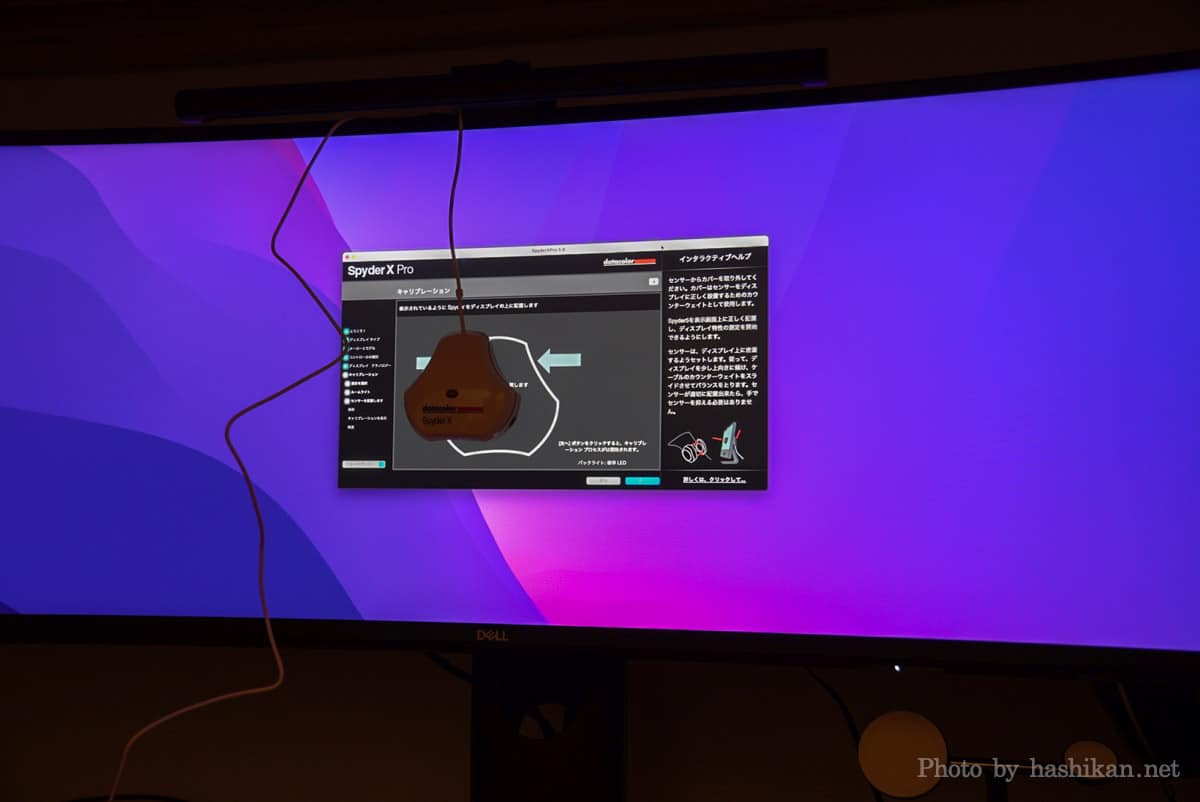
カラーマネジメントツールを使って『Dell U4919DW』の色域を測定しました。
結論から言うと、必要にして十分な色表現力を備えているモニターであることがわかりました。
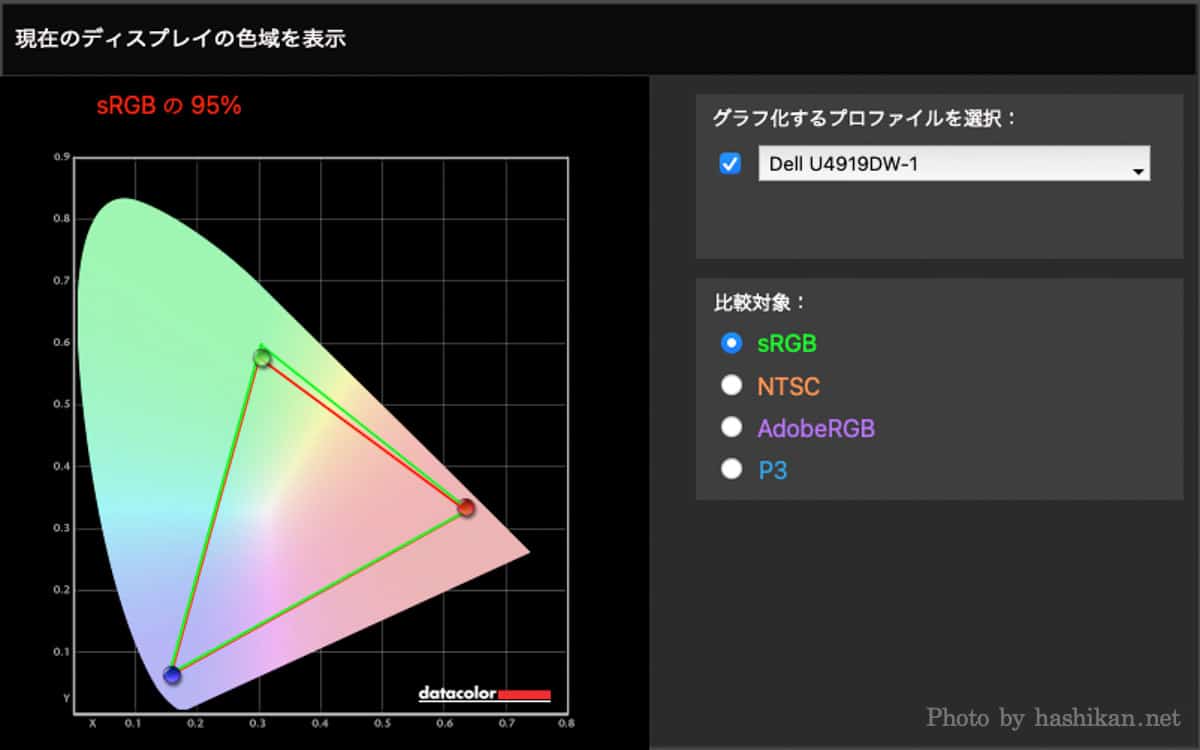
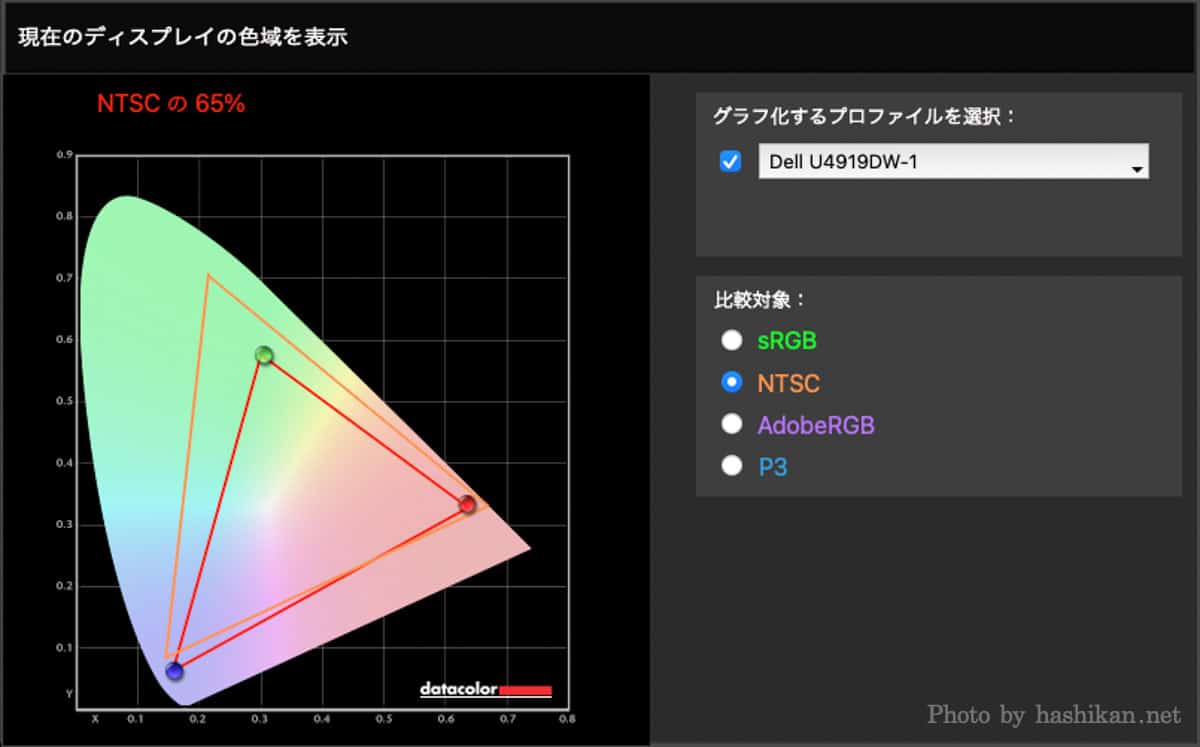
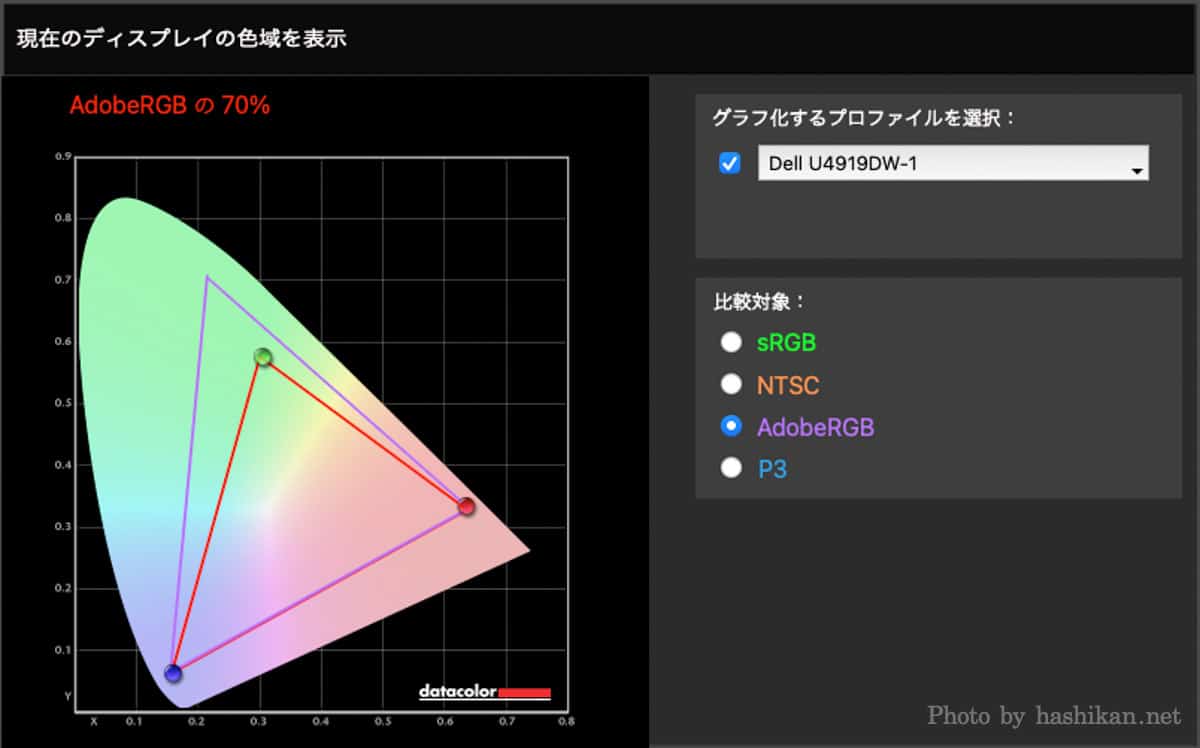
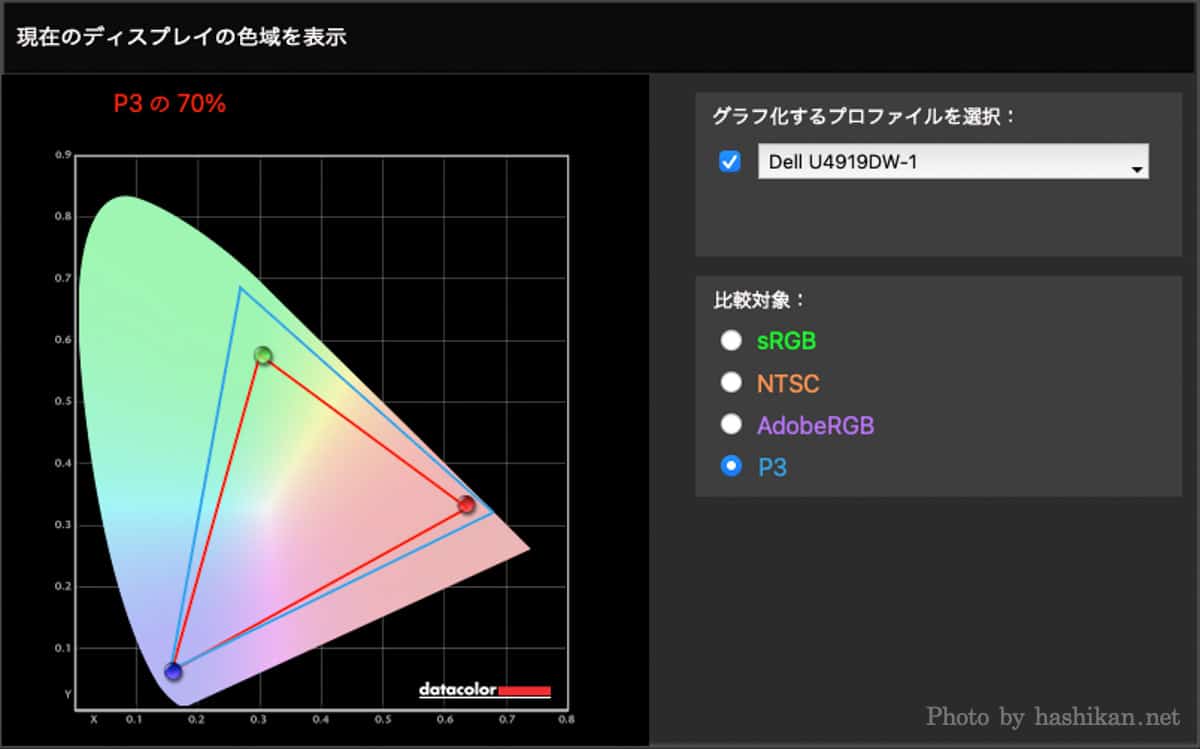
sRGBの色域はほぼカバーしていますので、一般的な用途であれば全く問題なく使用できます。AdobeRGBのような緑方向の表示性能は「普通」と言ったところ。
 はしかん
はしかんプロユースではないですが、動画編集や写真現像にもバッチリ使えます。
実際に使ってみた感想
優れたパッケージで組み立て楽ちん

箱の大きさのインパクトにやられてしまい、一人では到底組み立てられないのではないかと心配してしまったのですが、実際には組み立てまでは一人でも可能でした。
梱包を開けてみると分かりやすい図解がプリントされていますし、パーツが収まっているところの蓋に開ける順番がナンバリングしてあり、想像以上に簡単に組み立てることができました。
ただ問題は組み上がったモニターを運ぶとき。
大きさもさることながら、スタンドを含めた重量が16kg以上もあり、一人で運ぶのは危険です。

デスクに乗せるときは必ず2人で作業を行いましょう。
また、デスクに載せた後に位置を微調整するのも結構大変だったので、事前にちゃんと位置決めして周りを整理してデスクに乗せることをおすすめします。
目の前が全てディスプレイに! 動画編集や複数ウィンドウでの作業に最適

実際にデスクに置いて電源を入れた瞬間に目の前全てがディスプレイになって、今まで感じたことのない没入感を感じました。
ここまで幅広なディスプレイを使うのは初めてだったので、どのように感じるか楽しみでしたが、第一印象は尋常ではない広大な表示領域に驚きを隠せませんでした。
特に、複数のウィンドウを同時に開いて実施する作業や、動画編集時にこのモニターは威力を発揮します。
単純に通常のモニター2枚分の表示領域があるので、ウィンドウ3つあるいは4つなら普通に同時表示できてしまいます。
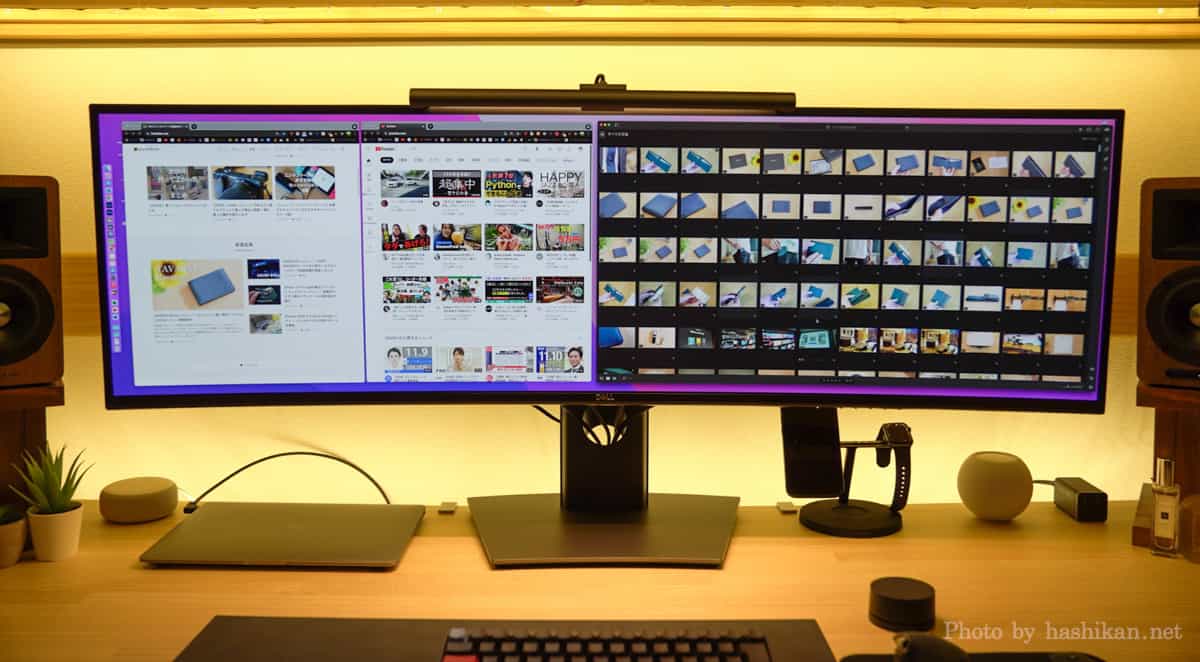
 はしかん
はしかんこの広大な表示領域はこのモニターでなければ味わえないですね。
動画編集時も広い範囲のタイムラインを表示できますし、ビデオスコープやイコライザーやコンプレッサーのサブ画面を沢山開いても有り余るほどの表示領域があり、作業が捗ります。
レースゲームをやってみたらハンパない臨場感で感動!

僕、レースゲームが好きなんですが、このモニターでPC版 Assetto Corsa(アセット・コルサ)をやってみたところとてつもないスピード感でビックリ!
横幅が広いので、至近距離で流れていく風景のスピード感が尋常ではなく、通常の16:9のモニターでは味わえない感覚を得ることができます。
ただ、リフレッシュレートは最大でも60Hzなので、高リフレッシュレートでのプレイが必須の方には向いていません。とは言え60Hzでも十分すぎるほどの滑らかさとスピード感で、これはレースゲーム専用モニターと言っても良いほどの臨場感を味わえます。
 はしかん
はしかんこれ、ハンコンがめっちゃ欲しくなります…。
90WのTYPE-C給電対応でMacBookのクラムシェルモードもバッチリ使える

MacBookをデスクトップPCのように使えるモードが「クラムシェルモード」です。
MacBookと『Dell U4919DW』を付属のTYPE-Cケーブル1本で接続すれば、モニターへの映像・音声出力と同時にMacBook本体への電源供給が可能です。この状態からMacBookを閉じればMacBookをデスクトップPCのように使うことができます。
外出先ではMacBookで作業を行い、自宅に戻ったらTYPE-Cケーブルを1本だけ接続して『Dell U4919DW』の広大な作業スペースを使って作業を行う。
そんな便利な使い方を実現してくれます。
 はしかん
はしかん一度この使い方を体験すると便利すぎて元に戻れなくなってしまいます。
ピクチャバイピクチャ機能で2つの入力ソースからの映像を同時に表示可能

この『Dell U4919DW』は27インチのWQHD解像度(2560×1440)のモニターを2つ連結したのと全く同じ表示領域を備えています。
これを活かした表示機能が「ピクチャバイピクチャ」略して「PBP」機能で、2台の異なる入力ソースの映像を左右に分けて同時に表示することができる機能です。
『Dell U4919DW』の入力ポートはHDMIが2ポート、DP、TYPE-Cの合計4つあり、これを自由に組み合わせて表示させることが可能です。
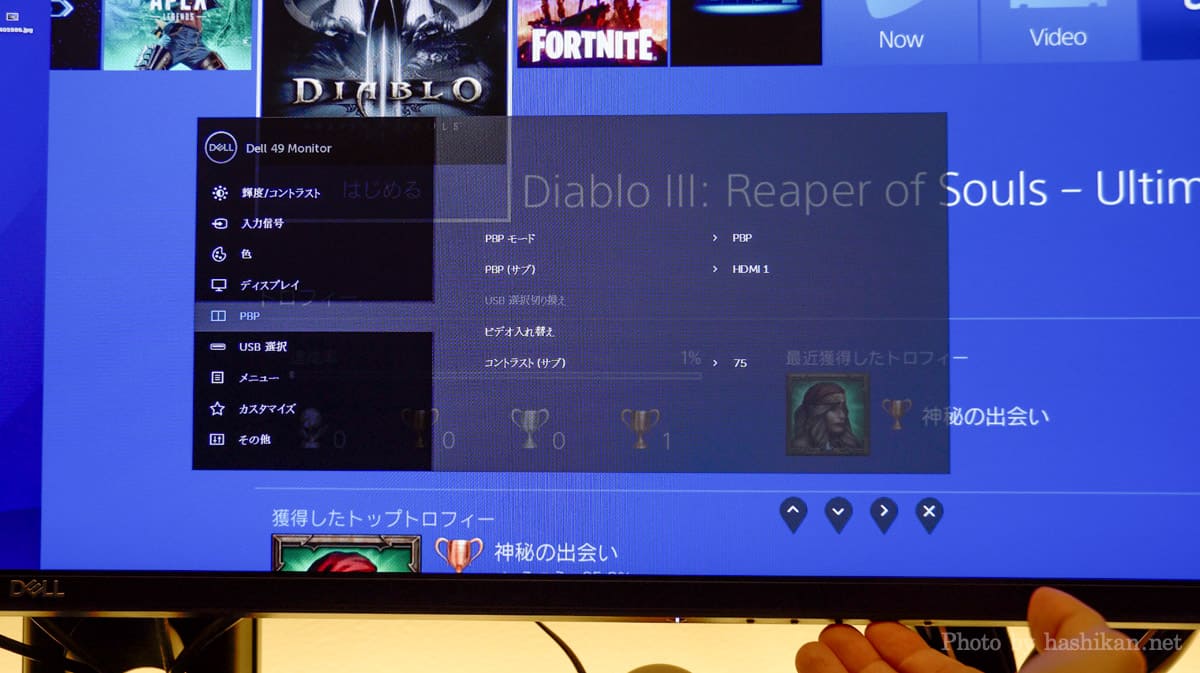
これを使えば、右側にPCの映像、左側にPS4の映像を出して、YouTubeの攻略動画を見ながらゲームをするとか、YouTubeの撮影時に右半分をカメラ映像のモニターとして使い、左半分にPCの映像を出して台本として使ったり、正に2台分のモニターとして稼働させることができます。
 はしかん
はしかん2台モニターがほしいけどデスク上はスッキリさせたいという方にピッタリの使い方ですね。
Dell U4919DWのデメリット
3.5mmイヤホンジャック非搭載

僕が唯一このモニターに不満を感じる点がこれ。
僕は外部スピーカーを持っているので、スピーカーを搭載していない点は全く問題ないんですが、音声も同時に入力できるHDMI入力やTYPE-C入力といったポートを備えておきながら、なぜ音声出力がないのか?が疑問です。
3.5mmイヤホンジャックがあれば、PCからHDMIケーブルでモニターに出力した音声を、3.5mmイヤホンジャックから外部スピーカーのAUXに接続し、外部スピーカーの入力切り替えだけで外部スピーカーに出力できるので非常に利便性が上がります。
PCに搭載されている3.5mmイヤホンジャックに直接外部スピーカーを接続したり、PCにUSBDACを接続してそこから外部スピーカーに出力するなど、少し工夫すれば良いのですが、正直面倒。
音声系を切り離して考えられる方には特に影響はなさそうですが、何らかの形でモニターと音声を連携させたい方にとっては注意すべき点です。
Dell U4919DW のレビューまとめ

本記事では『Dell U4919DW』をレビューしました。
49インチ、アスペクト比32:9という超横長ワイドモニターで、解像度は驚異の5,120 x 1,440を誇ります。
HDMIやDP、TYPE-C入力に対応しており、同時に沢山のウィンドウを開いて作業を行う方や、レースゲーム好きの方におすすめのモニターです。
27インチモニターを2つ並べたのと同じ表示領域を持つこのモニターの特徴を活かしたPBP機能も搭載しており、同時に2つの入力ソースからの映像を左右に並べて表示させることも可能。
「Dell U4919DW」の特徴
- 解像度5,120 x 1,440(32:9) 49インチワイド曲面モニター(3800R)
- IPS非光沢液晶パネル
- リプレッシュレート60Hz 応答速度 8 ms (標準); 5 ms (高速)
- 映像入力はTYPE-C、2 x HDMI、DisplayPortを搭載
- TYPE-Cポートは最大90Wで電源供給可能
- PBP(ピクチャバイピクチャ)機能で2画面同時表示可能
 はしかん
はしかんこの広大な表示面積を1度でも味わってしまうと、もうこれ以外のモニターを使えない体になってしまいそうです…。
この記事が少しでも検討の際の参考になればうれしいです。
以上、はしかん(@hashikan3)がお伝えしました。
動画レビュー








コメント